
Selle seadistamine telefonis võib olla pisut keeruline, kuid hullem on see, et see ei tööta ühegi rakenduse puhul. Arendajad peavad rakendama pilt-pildis režiimi igal üksikjuhul eraldi. Oleme koostanud nimekirja populaarsetest toetatud rakendustest ja selgitame, kuidas kasutada režiimis pilt pildis Android 8.0 Oreo.
Soovitatavad videod
Rakendused, mis toetavad Android 8.0 Oreo pilt-pildis režiimi
Alati pole selge, kas rakendus toetab Android 8.0 Oreo pilt-pildis režiimi, kuna arendajad peavad rakenduse Play poe kirjelduses täpsustama, kuid mitte kõik neist ei ole seda teinud.
Seotud
- Kuidas telefonioperaatorit vahetada
- Kuidas WhatsAppi kasutada
- Levinud Samsung Galaxy S8 probleemid ja nende parandamine
Asjade lihtsustamiseks oleme koostanud loendi populaarsetest rakendustest, mis toetavad Android 8.0 Oreo pilt-pildis režiimi. See ei ole ammendav, kuid see peaks aitama teil alustada.
- Youtube
- VLC
- Google Play filmid ja TV
- Google Duo
- Google kaardid
- Chrome
Kuidas käivitada Android 8.0 pilt-pildis režiim
Android 8.0 Oreo pilt-pildis režiimi käivitamiseks pole etteaimatavat viisi. Enamik rakendusi lülitub ujuva akna vaatele, puudutades nuppu
Võtke Google Chrome, näiteks. Pilt-pildis režiimi õigeks toimimiseks peate enne kodunupu puudutamist täisekraanrežiimis videot vaatama. sisse VLC, peate video esitamise ajal puudutama rakenduse menüünuppu ja suvandit Pilt pildis.
Youtube on hoopis teine teema. Avaldamise aja seisuga YouTube'i pilt-pildis režiim nõuab 10 dollari suurust tellimust aastas YouTube Red, YouTube'i tasuline reklaamivaba teenus.
Rakenduse pilt-pildis režiimi käivitamise väljaselgitamiseks peate rakenduses või rakenduse seadetes ringi mängima.
Kuidas kasutada Android 8.0 Pilt-pildis režiimi juhtnuppe
Android 8.0 Oreo pilt-pildis režiim asetab taasesituse juhtnupud ette ja keskele. Puudutage PiP akent ja näete taasesituse, edasi- ja tagasikerimise nuppe ning keskmist nuppu, mis maksimeerib rakenduse. Kui vaatate videot YouTube'ist või VLC-st, saate kõrvaklappide otsetee, mis esitab videot taustal. Ja kui vaatate esitusloendit, liigub edasikerimise nupu puudutamine loendis järgmise video juurde.
Kui olete taasesituse juhtnuppude kasutamise lõpetanud, peidab akna uuesti puudutamine need.
Pilt-pildis aken on liigutatav. Puudutage, hoidke all ja lohistage, et teisaldada see telefoni või tahvelarvuti ekraani mis tahes ossa, ja vabastamiseks tõstke sõrm üles. Kui lased kuskil keskel lahti, klõpsab aken lähima kehtiva asukohani.
Kui olete valmis sellest loobuma, lihtsalt puudutage, hoidke all ja lohistage ekraani allossa.
Kuidas keelata Android 8.0 Oreo pilt-pildis režiim teatud rakenduste jaoks
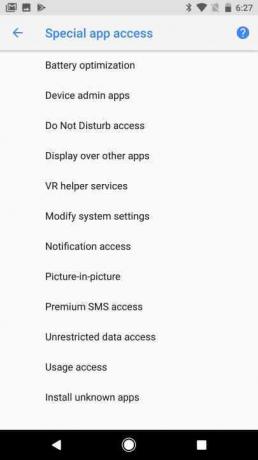

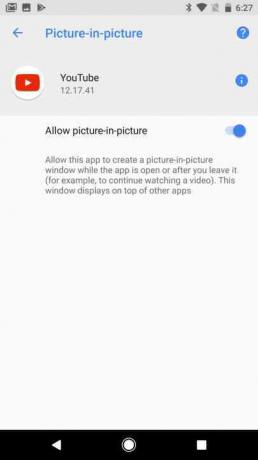
Android 8.0 Oreo pilt-pildis režiim võib olla kasulik multitegumtööks, kuid seda võib olla tüütult lihtne kogemata käivitada. Õnneks saate pildi-pildis režiimi rakendusepõhiselt keelata.
Seda saab teha järgmiselt.
- Ava Seaded menüüst oma telefonis või tahvelarvutis.
- Puudutage Rakendused ja märguandedja seejärel puudutage nuppu Täiustatud menüü.
- Puudutage Spetsiaalne juurdepääs rakendusele.
- Otsige üles valik Pilt pildis ja puudutage seda.
- Näete kõigi installitud rakenduste loendit, mis toetavad pilt-pildis funktsiooni. Need on vaikimisi lubatud; selle keelamiseks puudutage seda ja libistage Luba pilt pildis lülitage välja.
Toimetajate soovitused
- Kuidas kasutada Google Mapsi
- Mis on lennukirežiim? Mida see teeb ja millal seda kasutada
- Mis on Google Pay ja kuidas seda kasutada?
- Kuidas praegu mängimist sisse lülitada ja Google Pixelis muusikaajalugu vaadata
- Android-telefoni automaatne avamine Smart Locki abil
Uuenda oma elustiiliDigitaalsed suundumused aitavad lugejatel hoida silma peal kiirel tehnikamaailmal kõigi viimaste uudiste, lõbusate tooteülevaadete, sisukate juhtkirjade ja ainulaadsete lühiülevaadetega.




